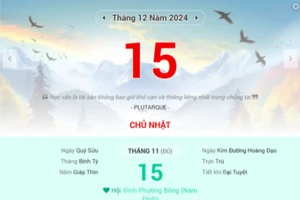Apple thường “khó tính” trong việc cung cấp khả năng lưu trữ trên iPhone. Những mô hình cung cấp không gian lưu trữ thoải mái thường có giá cao, trong khi những mô hình khác với khả năng lưu trữ hạn chế lại không thể mở rộng bằng thẻ nhớ MicroSD.
Dù bộ nhớ trong của iPhone quá ít so với nhu cầu mà bạn là một fan hâm mộ ảnh cuồng nhiệt hoặc video trò chơi với đồ họa tuyệt đẹp, thì những lời khuyên sau đây sẽ giúp bạn giải phóng không gian lưu trữ của điện thoại mà không phải từ bỏ ý muốn của mình.
1. Quản lí không gian lưu trữ có sẵn
Điều quan trọng là bạn biết những gì đang chiếm nhiều không gian lưu trữ nhất trong chiếc iPhone của bạn. Nói chung, đó là hình ảnh và video, âm nhạc, podcast và các trò chơi video.
Điều đó có nghĩa rằng bạn càng loại bỏ các ứng dụng và phương tiện truyền thông không cần thiết thì bạn càng có nhiều không gian lưu trữ những gì thực sự quan trọng đối với bạn. Để có một ý tưởng chính xác hơn về không gian có sẵn của bạn, bạn có thể đi đến Cài đặt chung của thiết bị, rồi vào mục Sử dụng> Quản lý lưu trữ.
Lưu ý rằng bạn hoàn toàn có thể loại bỏ một ứng dụng mà bạn không còn sử dụng và cài đặt lại chúng khi bạn muốn. Cũng rất thú vị khi xóa một ứng dụng mà dịch vụ có sẵn trong trang web thông qua trình duyệt như Facebook chẳng hạn. Nó sẽ tiết kiệm không gian lưu trữ cũng như năng lượng pin của iPhone.
Ví dụ, khi dòng ảnh chụp chiếm một phần lớn không gian lưu trữ của điện thoại, hãy vào Cài đặt-> Ảnh và camera, ngắt dòng ảnh và bạn sẽ giúp thiết bị có được một vài MB quý giá trong thời điểm cần thiết.
Những tin nhắn thoại lãng quên. Trong Phone-> Tin nhắn giọng nói-> Edit, bạn chỉ cần chọn các tin nhắn thoại cũ và "Xóa". Tuy nhiên iOS không thực sự xóa chúng. Bạn cần đi xuống dưới mục "Các tin nhắn đã bị xóa" và "Xóa tất cả".
Nếu bạn là fan hâm mộ của podcast, bạn cũng có thể tự động xóa những podcast mà bạn đã nghe. Hãy vào mục Cài đặt-> Podcasts-> Xóa các tập đã nghe.
HDR có ba phiên bản của hình ảnh - với các mức độ phơi sáng khác nhau - đối với cùng một ảnh. Có thể iPhone của bạn vẫn giữ "phiên bản thông thường" của bức ảnh. Để chỉ giữ lại phiên bản HDR, hãy vào Cài đặt->Ảnh và camera rồi vô hiệu hóa "Lưu giữ các hình ảnh thông thường".
Nếu bạn duyệt web quá nhiều trên điện thoại của bạn, bạn nên có thói quen thực hiện động tác này : xóa bộ nhớ cache của trình duyệt Safari - hoặc trình duyệt mà bạn ưa thích. Hãy vào Cài đặt-> Safari-> Xóa lịch sử và các dữ liệu của các trang web.
Bạn cũng là fan của Instagram, bạn không thể lưu giữ tất cả những bức ảnh mà bạn đã thực hiện trong tài khoản của mình... Để xóa chúng một cách đơn giản, hãy vào mục Ảnh-> Edit và xóa album ảnh Instagram.
Điều này cũng có thể hữu ích để bắt Instragam ngừng lưu ảnh trên thiết bị của bạn. Đó là trong ứng dụng Instagram, trên hồ sơ của bạn, sau đó chọn Các tùy chọn. Cần bỏ chọn "Lưu giữ các ảnh gốc".
Nếu bạn có một tài khoản trả tiền cho nhạc trực tuyến (Spotify, Apple Music, Deezer, Tidal), bạn có thể có một vài album /danh sách nhạc có sẵn khi offline. Hãy xóa chúng, điều này sẽ giúp iPhone của bạn có thêm một vài MB dung lượng …
2. Giảm chất lượng của ảnh và video
Mỗi mô hình iPhone mới đều được trang bị một bộ cảm biến hình ảnh /video với độ phân giải cao hơn so với người tiền nhiệm của chúng. Điều đó giúp chất lượng ảnh tốt hơn, nhưng cũng cung cấp các tập tin với dung lượng lớn hơn.
Hầu hết các bức ảnh được hiển thị trực tiếp trên điện thoại thông minh, hoặc trên Facebook, Instagram và những ứng dụng người khác, không yêu cầu độ phân giải lớn. Tương tự đối với video, quay phim 1080p không cần thiết nếu video ghi lại hiển thị trên iPhone. Dưới những điều kiện này, chỉ cần quay phim 720p.
Bạn hãy vào phần Cài đặt, rồi vào phần Hình ảnh và máy ảnh> Lưu video. Cũng tránh tỉ lệ hình ảnh trên giây quá lớn, nó sẽ làm cho các file lưu với dung lượng cao. Để chụp ảnh với kích thước nhỏ hơn so với những gì Apple cung cấp trong phần Cài đặt, hãy thử một ứng dụng chụp ảnh thứ ba như Camera + chẳng hạn.
3. Dùng lưu trữ đám mây (iCloud)
Lưu trữ đám mây (iCloud) cho phép tự động sao lưu các bức ảnh của bạn mà vẫn giữ lại các phiên bản với dung lượng nhỏ trên iPhone của bạn. Để kích hoạt tính năng này, bạn hãy vào phần Cài đặt> iCloud>Ảnh. Hãy chắc chắn rằng thư viện ảnh của bạn đã được sao chép vào điện toán đám mây, rồi kích hoạt "Tối ưu hóa lưu trữ".
Tuy nhiên, bạn có nguy cơ nhanh chóng lấp đầy 5 GB không gian miễn phí của mình trên iCloud. Để có được 50GB không gian lưu trữ, bạn sẽ phải trả phí 0,99 euro, 2,99euro cho 200 GB và 9,99 euro cho 1TB.
Tất nhiên, bạn cũng có thể sử dụng các dịch vụ đám mây khác như Dropbox, Google Drive hay Onedrive của Microsoft. Flickr cung cấp 1TB không gian lưu trữ miễn phí cho bạn. Cần lưu ý, các dịch vụ này có thể yêu cầu kích hoạt dịch vụ định vị, điều này sẽ ngốn năng lượng pin của điện thoại.
4. Thêm hệ thống lưu trữ ngoài
Mặc dù không mô hình iPhone nào cho phép sử dụng thẻ microSD, nhưng có những giải pháp trong tình huống này. Một số nhà sản xuất đã bắt đầu tung ra USB dành riêng cho iPhone, đầu đọc thẻ microSD hay các phương tiện lưu trữ bên ngoài khác.
Trong số những sản phẩm có tiếng nhất, phải nói đến SanDisk iXpand, với giá 50 euro cho 32GB, thiết bị này có ổ cắm Lightning giúp kết nối trực tiếp vào iPhone và một ổ cắm USB kết nối với các máy tính để phục hồi dữ liệu. Một thiết bị khác với thương hiệu Lexar, rẻ hơn so với thiết bị của SanDisk.
Ngoài ra còn có hệ thống lưu trữ không dây như SanDisk Connect Wireless Stick, giá 30 euro cho 16 GB. Thiết bị này tạo ra mạng Wifi của riêng nó kết nối với iPhone, iPad và các máy tính khác (ba người dùng cùng một lúc). Nó cũng tích hợp pin sạc qua cổng USB tiêu chuẩn.
Có một hạn chế mà người dùng cần biết. Từ các phương tiện lưu trữ đó, bạn không thể nghe nhạc hoặc phim được DRM bảo vệ, chẳng hạn như nhạc hoặc phim mà bạn đã mua trên iTunes. Các thiết bị này chỉ cho phép bạn đọc các file trong máy của bạn mà thôi.